Налаштування Tp-Link Deco M4R
Tp-Link Deco M4R – це зручна та надійна MESH-система для створення стабільного Wi-Fi-покриття в усьому будинку. Нижче надана покрокова інструкція з налаштування, яка допоможе вам швидко підключити пристрій до інтернету. Дотримуйтеся всіх етапів, і вже за кілька хвилин ви зможете насолоджуватися стабільним зв’язком.
1. Підключення обладнання
Візьміть будь-яку станцію Deco M4. Під’єднайте її до електромережі за допомогою комплектного блока живлення, після чого вставте інтернет-кабель у перший LAN-порт Deco.
2. Встановлення мобільного додатка
Відкрийте додаток TP-Link Deco, після чого виконайте такі дії:
- для Android – за допомогою Google Play;
- для iOS – в App Store.
Увімкніть на телефоні Bluetooth, Wi-Fi та геолокацію. Дозвольте всі необхідні доступи додатку під час першого запуску.
3. Створення або вхід у TP-Link акаунт
Завантажте додаток TP-Link Deco на свій смартфон:
- якщо у вас ще немає акаунту, виберіть опцію «Створити акаунт»;
- виберіть свою країну, після чого натисніть «Продовжити»;
- введіть свою електронну пошту, на неї далі прийде лист із підтвердженням;
- перевірте пошту, активуйте акаунт і введіть 6-значний код підтвердження.
Після цього поверніться в додаток і виберіть опцію «Вже є акаунт», щоб увійти.
4. Початок налаштування Deco
Після запуску програми натисніть «Налаштуйте Deco». Виберіть модель Deco – M4, після чого виберіть варіант «У мене немає модему».
Підключіть Deco до мережі та зачекайте, поки індикатор почне блимати синім. Додаток автоматично знайде пристрій. Натисніть «З’єднати».
5. Вказівка розташування пристрою
Виберіть місце розташування Deco (наприклад, вітальня або спальня). Якщо потрібно змінити MAC-адресу, виконайте такі дії:
- перейдіть у «Розширені налаштування» → «MAC-адреса»;
- виберіть «Використати конкретну MAC-адресу» і введіть адресу, зареєстровану під час підключення.
Натисніть «Готово».
6. Параметри з’єднання та Wi-Fi
Тип підключення – виберіть «Динамічна IP-адреса». Далі створіть назву Wi-Fi мережі (SSID) і надійний пароль (не менше 8 символів). Обов’язково збережіть ці дані.
7. Додавання додаткового Deco
Увімкніть другий Deco та під’єднайте його до мережі. Є два варіанти з’єднання:
- за допомогою кабелю (надійніше);
- за допомогою Wi-Fi (зручно, якщо неможливо підвести кабель);
- для кабельного підключення: один кінець вставте у 2-й порт основної станції, другий – у 1-й порт додаткової.

У додатку натисніть «Додати ще один Deco» та виберіть місце розташування нового пристрою. Після того, як індикатор почне блимати синім, Deco готовий до підключення.
8. Оновлення програмного забезпечення
Після налаштування система може запропонувати оновити прошивку. Для цього натисніть «Оновити зараз» → «Завантажити» → «Встановити». Оновлення триває до 5 хвилин. Не вимикайте пристрій у цей час.
Готово!
Ваш Tp-Link Deco M4R успішно налаштований і готовий до роботи. Ви забезпечили якісне Wi-Fi покриття вдома, а в разі додавання нових пристроїв просто повторіть відповідні кроки в додатку.
Якщо у вас виникли труднощі з налаштуванням, звертайтеся до технічної підтримки. Наші фахівці завжди готові допомогти.